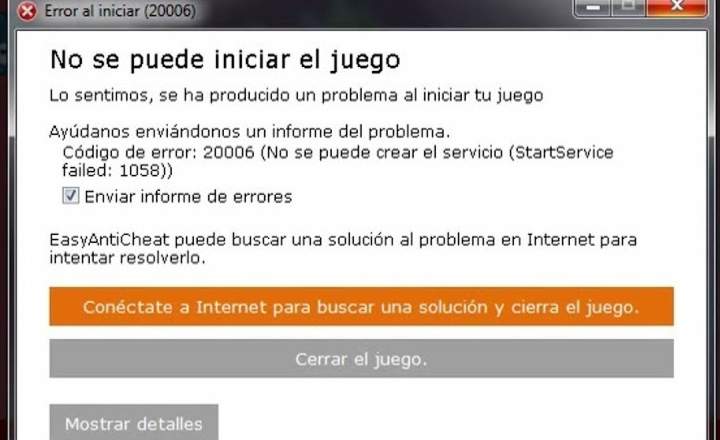Niko neće poreći da Android ima tonu funkcionalnosti. Međutim, i dalje postoje osnovne karakteristike koje mu nedostaju. Dobar primer je nemogućnost da se može pogledajte sačuvane WiFi lozinke sa prethodnih veza. Android ih čuva, da, ali nam ne dozvoljava da ih vidimo, tek tako.
U današnjem tutorijalu videćemo kako da sve te WiFi lozinke registruju na mobilnom telefonu koje pripadaju prethodnim vezama. Pažljivo jer će nam u svim slučajevima biti potreban Android sa administratorskim dozvolama da bismo videli ključeve.
Kako da vidite bilo koju sačuvanu lozinku za WiFi na Androidu
To je zato što se fascikla u kojoj se nalazi „.conf“ datoteka koja čuva sve lozinke nalazi na root particiji. Dobra stvar je to datoteka nije šifrovana, što znači da mu možemo pristupiti i konsultovati njegov sadržaj.
1 # Koristite root file explorer
Android datoteka koja čuva sve WiFi mreže i lozinke sa kojima smo se uspešno povezivali u prošlosti se zove "wpa_supplicant.conf ”.
Da bismo mu pristupili, moramo koristiti istraživač datoteka za root korisnike i idite do fascikle "/ data / misc / wifi /".
Neki od najboljih menadžera datoteka koji mogu da se kreću kroz skrivene sistemske fascikle i koje preporučujemo za ovaj zadatak su „Solid Explorer“ i „X-Plore File Manager“.

 Preuzmite QR-Code X-plore File Manager Programer: Lonely Cat Games Cena: Besplatno
Preuzmite QR-Code X-plore File Manager Programer: Lonely Cat Games Cena: Besplatno 
 Preuzmite QR-Code Solid Explorer File Manager Programer: NeatBytes Cena: Besplatno
Preuzmite QR-Code Solid Explorer File Manager Programer: NeatBytes Cena: Besplatno Kada pronađemo datoteku wpa_supplicant.conf nastavljamo da ga otvaramo. Videćemo da svaki sačuvani WiFi ima sledeći format:
mreža = {
ssid = ”Naziv WiFi mreže”
psk = "lozinka"
key_mgmt = WPA-PSK
prioritet =
}
Identifikovaćemo WiFi za koji smo zainteresovani pomoću polja „ssid“. Imaćemo lozinku odmah ispod, u polju „psk“.
2 # Instalirajte aplikaciju za oporavak lozinki za WiFi
Ako se sve ovo čini kao previše posla, a telefon već ima root-ovan, druga opcija je da koristite oporavak lozinke. Da biste to uradili, jednostavno instalirajte namensku aplikaciju kao što je WiFi Password Recovery.

Ova aplikacija je odgovorna za lociranje datoteke wpa_supplicant.conf u našem terminalu da nam pokaže lozinke na uredan način. Veoma direktna i zaista jednostavna aplikacija.

 Preuzmite QR-kod WiFi Password Recovery Programer: WiFi Password Recovery Team Cena: Besplatno
Preuzmite QR-kod WiFi Password Recovery Programer: WiFi Password Recovery Team Cena: Besplatno 3 # Kako izvući lozinku koristeći ADB komande
Poslednji metod zahteva malo više strpljenja, ali za neke korisnike može biti najudobniji od svih. Sastoje se od korišćenja desktop računar, USB kabl i jedna ADB komanda.
Instalirajte ADB drajvere i pripremite telefon
Pre nego što počnemo da pokrećemo komande, moramo da pripremimo nekoliko stvari.
- Prva stvar će biti instaliranje ADB drajveri za Windows. U ovom drugom ПОШТА Pronaći ćemo sve veze za preuzimanje i uputstva za instalaciju.
- Takođe ćemo morati da instaliramo drajveri specifični za telefon (upravljački programi proizvođača, kao što su Mediatek, Qualcomm itd.).
Kada instaliramo ADB drajvere i računar bude u stanju da prepozna telefon, moraćemo omogući USB otklanjanje grešaka. Da bismo to uradili, mi ćemo „Podešavanja -> Sistem -> Informacije o telefonu”I kliknuo sedam puta zaredom na broj kompilacije. Na ovaj način ćemo otključati novi meni u okviru „Podešavanja -> Sistem"Pozvani"Opcije za programere”. Ulazimo i aktiviramo karticu "УСБ отклањање грешака”.

Povezano: Osnovni vodič za ADB komande za Android
Izvucite datoteku koja čuva WiFi lozinke
Sada kada imamo sve spremno, povezujemo Android telefon sa računarom pomoću USB kabla.
- Prelazimo u fasciklu u koju smo instalirali ADB alate. Obično je u "C: \ adb \".
- Držeći "Shift" kliknite desnim tasterom miša i izaberite "Otvorite prozor PowerShell ovde”.

- U prozoru PowerShell napišemo sledeću komandu i pritisnemo enter:
adb pull /data/misc/wifi/wpa_supplicant.conf

Sa ovom komandom u osnovi ono što radimo je da izvučemo sadržaj datoteke "wpa_supplicant.conf" sa telefona i kopiramo ga na naš računar. Lokacija kopirane datoteke će biti lokacija ADB fascikle koju smo maločas instalirali.
Odavde, sve što treba da uradimo je da otvorimo datoteku da bismo videli sve lozinke za bežične mreže sa kojima smo se uspešno povezali u prošlosti.
Zar nije postojao metod za uklanjanje sačuvanih WiFi lozinki bez potrebe za root-om?
Do pre samo nekoliko dana postojao je drugi način da se pristupi poznatom fajlu wpa_supplicant.conf bez root dozvola. Sastojao se od korišćenja ES File Explorer-a, koji je mogao da dođe do putanje na kojoj se nalazi ova datoteka. Nije funkcionisao na svim Android uređajima, ali je funkcionisao za neke brendove.
U svakom slučaju, ES File Explorer je uklonjen iz Play prodavnice zbog lažnih postupaka, tako da više nije alternativa. Očigledno, bez obzira na sve reklame i preopterećeni interfejs koji je koristila, aplikacija je takođe bila odgovorna za klikanje na oglase u pozadini.
Zaključci
Trenutno se čini da se broj korisnika koji rutiraju svoj terminal značajno smanjio. Ako nemamo telefon sa dozvolama superkorisnika i moramo da vidimo stari WiFi, možda je najbolje da pitamo prijatelja ili vlasnika ustanove. Naravno, ako imamo računar sa kojim smo se takođe povezali na tu istu bežičnu mrežu, možemo i da dobijemo ključ na mnogo lakši način.
Имаш Telegram instaliran? Primite najbolji post svakog dana naš kanal. Ili, ako želite, saznajte sve od naših Фацебоок страница.